OpenCv(二)——边界填充、阈值处理
目录
一、边界填充(Border Padding)
1. 常见填充类型及效果
2.代码示例
(1)constant边界填充,填充指定宽度的像素
(2)REFLECT镜像边界填充
(3)REFLECT_101镜像边界填充改进
(4) REPLICATE使用最边界的像素值代替
(5)WRAP上下左右边依次替换
二、阈值处理
1. 常见阈值类型
2. 代码示例
3.结果分析与参数调整技巧
在 OpenCV 图像处理中,边界填充和阈值处理是基础且常用的操作。边界填充用于扩展图像边缘,阈值处理则通过设定阈值将图像转化为二值图像,便于后续分析。下面详细介绍这两项技术。
一、边界填充(Border Padding)
边界填充指在图像边缘添加像素,常用于卷积操作、图像拼接等场景,避免边缘信息丢失。OpenCV 通过cv2.copyMakeBorder()实现,语法如下:
cv2.copyMakeBorder(src, top, bottom, left, right, borderType, value)- src:输入图像
- top/bottom/left/right:上下左右填充的像素数
- borderType:填充类型(核心参数)
- value:当
borderType=cv2.BORDER_CONSTANT时的填充值
1. 常见填充类型及效果
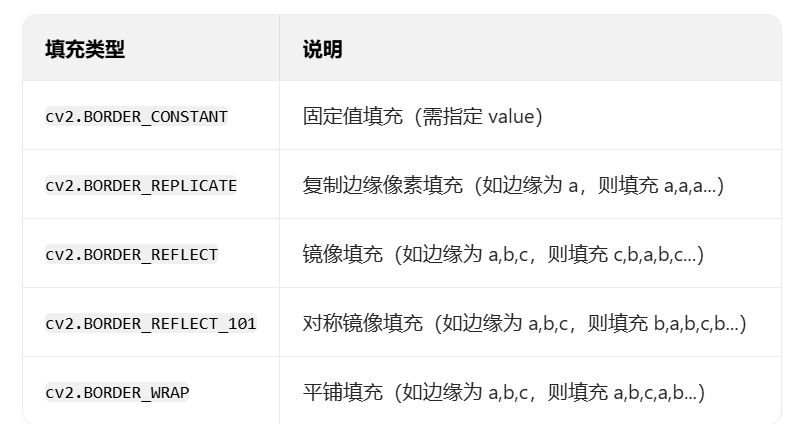
2.代码示例
(1)constant边界填充,填充指定宽度的像素
import cv2ys = cv2.imread('a.png') # 读取原图,每个边界填充都需要在原图的基础上完成,所以在使用时要先读取原图,把原图作为参数传入下面的方法中
ys = cv2.resize(ys,(300,300)) # 图片缩放
top, bottom, left, right = 50, 50, 50, 50
constant = cv2.copyMakeBorder(ys, top, bottom, left, right, borderType=cv2.BORDER_CONSTANT, value=(229, 25, 80))
cv2.imshow('yuantu', ys)
cv2.waitKey(0)
cv2.imshow('CONSTANT', constant)
cv2.waitKey(0)运行效果如下:
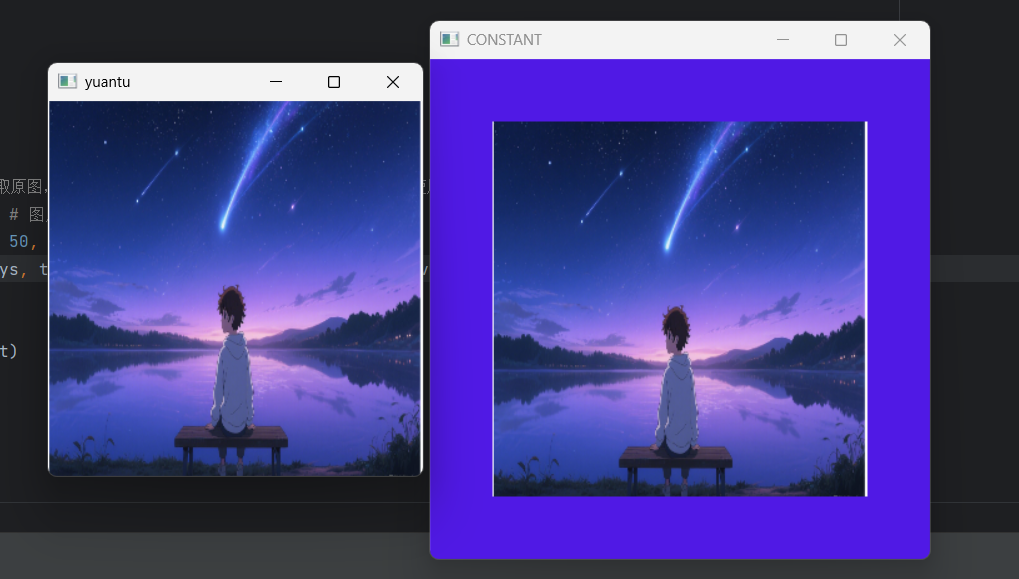
(2)REFLECT镜像边界填充
原图代码与上述相同不再展示,只展示变化部分
reflect = cv2.copyMakeBorder(ys,top,bottom,left,right,borderType=cv2.BORDER_REFLECT)
cv2.imshow('REFLECT', reflect)
cv2.waitKey(0)运行效果:
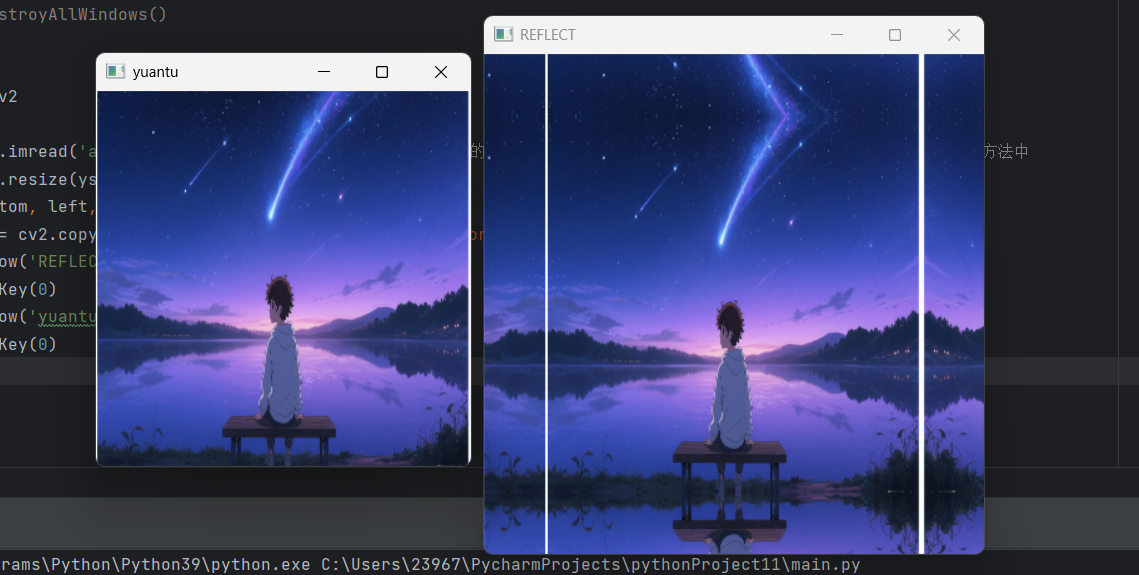
(3)REFLECT_101镜像边界填充改进
reflect101 = cv2.copyMakeBorder(ys,top,bottom,left,right,borderType=cv2.BORDER_REFLECT101)
cv2.imshow('REFLECT_101', reflect101)
cv2.waitKey(0)效果:
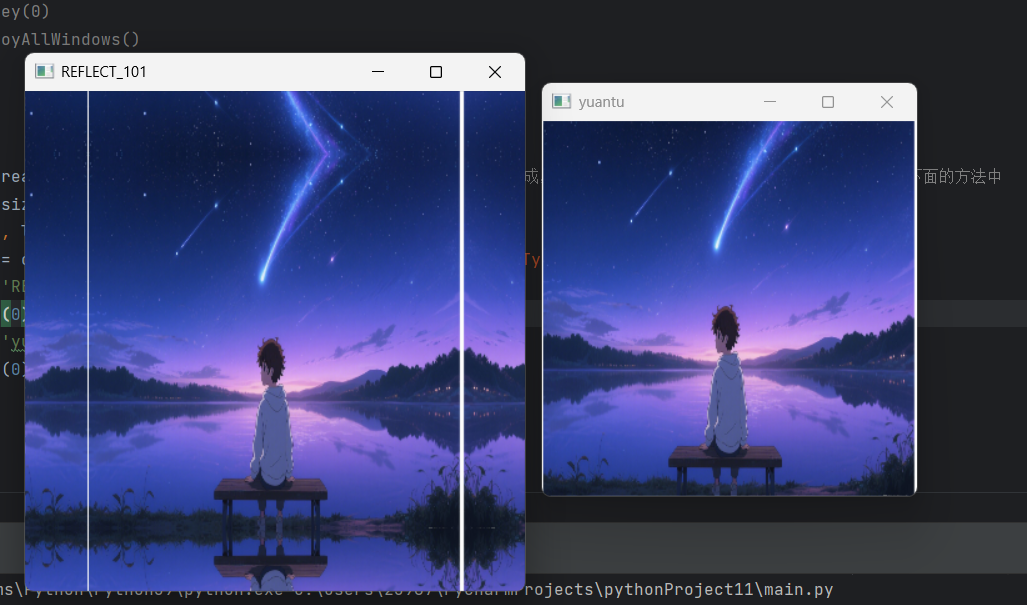
(4) REPLICATE使用最边界的像素值代替
replicate = cv2.copyMakeBorder(ys,top,bottom,left,right,borderType=cv2.BORDER_REPLICATE)
cv2.imshow('REPLICATE', replicate)
cv2.waitKey(0)效果:
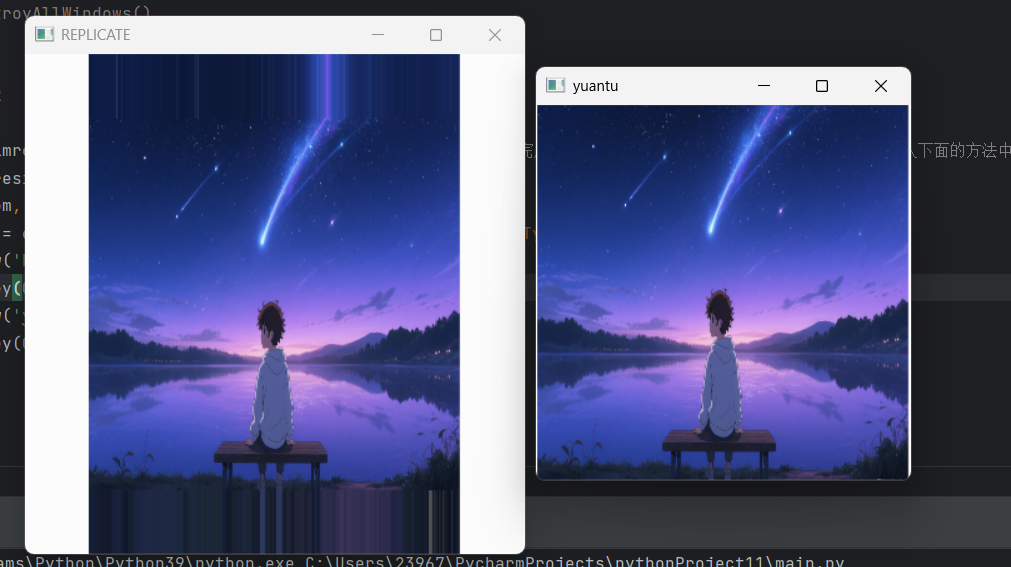
(5)WRAP上下左右边依次替换
wrap = cv2.copyMakeBorder(ys,top,bottom,left,right,borderType=cv2.BORDER_WRAP)
cv2.imshow('WRAP', wrap)
cv2.waitKey(0)效果:
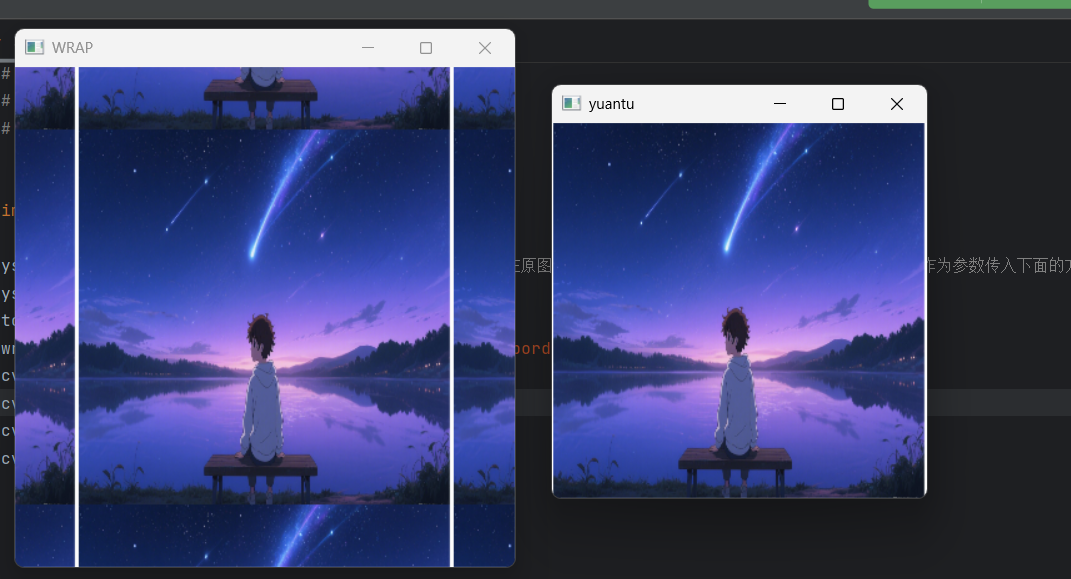
边界填充是 OpenCV 图像处理中的基础操作,掌握不同填充方式的特点和适用场景,有助于提升后续图像处理(如卷积、特征提取)的效果。本文介绍的 5 种填充方式各有优劣,实际使用时需结合具体业务场景灵活选择。
二、阈值处理
阈值处理是将灰度图像转化为二值图像的过程:通过设定阈值thresh,将像素值大于thresh的设为一个值(如 255),小于的设为另一个值(如 0)。OpenCV 中cv2.threshold()是核心函数:
ret, dst = cv2.threshold(src, thresh, maxval, type)- src:输入图像(需为单通道灰度图)
- thresh:阈值(如 127)
- maxval:最大值(当像素超过阈值时赋予的值)
- type:阈值类型(核心参数)
- ret:返回的阈值(与输入 thresh 一致)
- dst:处理后的图像
1. 常见阈值类型
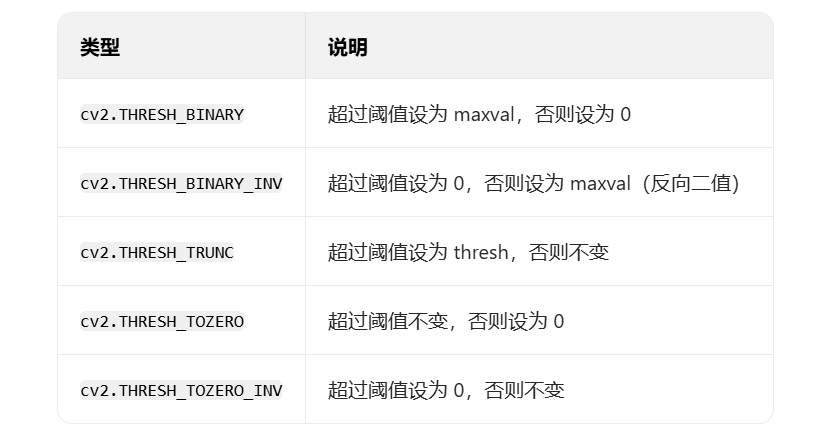
图像通道及表示知识补充:
一张灰色图片上有许许多多的像素块,每个像素块都有一个数值,这个数值的取值范围时[0 ~ 255],数值越小颜色越暗越黑,数值越大颜色越亮表现为越白。
彩色图片则有三个通道RGB,针对每一个通道都有一个对应的值,以上面介绍边界填充的value为例,value=(229,25,80),需要注意,在opencv中通道的顺序为BGR,也就是B=229,G=25,R=80.分别是英文的缩写,蓝色(blue)绿色(green)红色(red).
上面的阈值也是指一个在0~255之间的值。
2. 代码示例
1.二进制阈值处理
import cv2# 读取图像并调整大小
img = cv2.imread('a.png')
img = cv2.resize(img, (400, 400))# 二进制阈值处理: 像素值 > 175 设为255,否则设为0
ret, result = cv2.threshold(img, 175, 255, cv2.THRESH_BINARY)# 显示原图和处理结果
cv2.imshow('original', img)
cv2.waitKey(0)
cv2.imshow('binary', result)
cv2.waitKey(0)
cv2.destroyAllWindows()
效果如下:
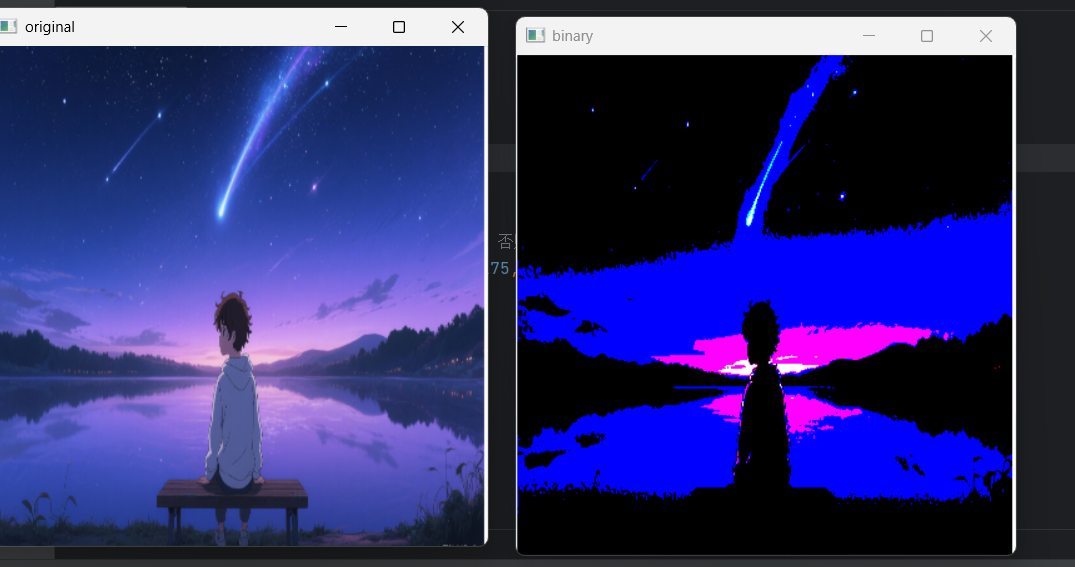
2.反二进制阈值处理
import cv2# 读取图像并调整大小
img = cv2.imread('a.png')
img = cv2.resize(img, (400, 400))# 反二进制阈值处理: 像素值 > 175 设为0,否则设为255
ret, result = cv2.threshold(img, 175, 255, cv2.THRESH_BINARY_INV)# 显示原图和处理结果
cv2.imshow('original', img)
cv2.waitKey(0)
cv2.imshow('binary_inv', result)
cv2.waitKey(0)
cv2.destroyAllWindows()效果如下:
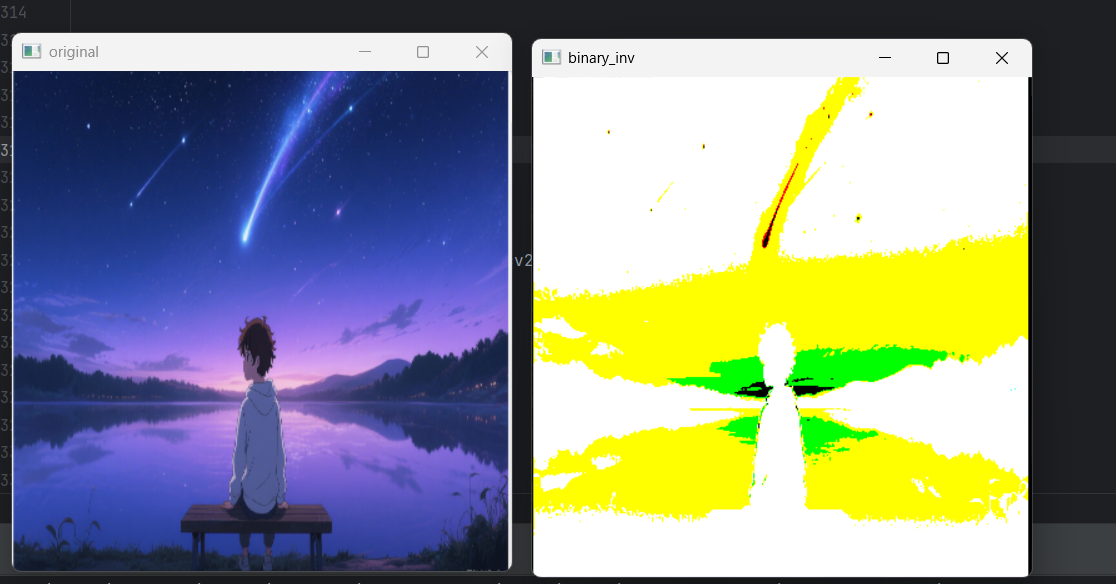
3.零阈值处理
import cv2# 读取图像并调整大小
img = cv2.imread('a.png')
img = cv2.resize(img, (400, 400))# 零阈值处理: 像素值 > 175 保持原值,否则设为0
ret, result = cv2.threshold(img, 175, 255, cv2.THRESH_TOZERO)# 显示原图和处理结果
cv2.imshow('original', img)
cv2.waitKey(0)
cv2.imshow('tozero', result)
cv2.waitKey(0)
cv2.destroyAllWindows()
效果如下:
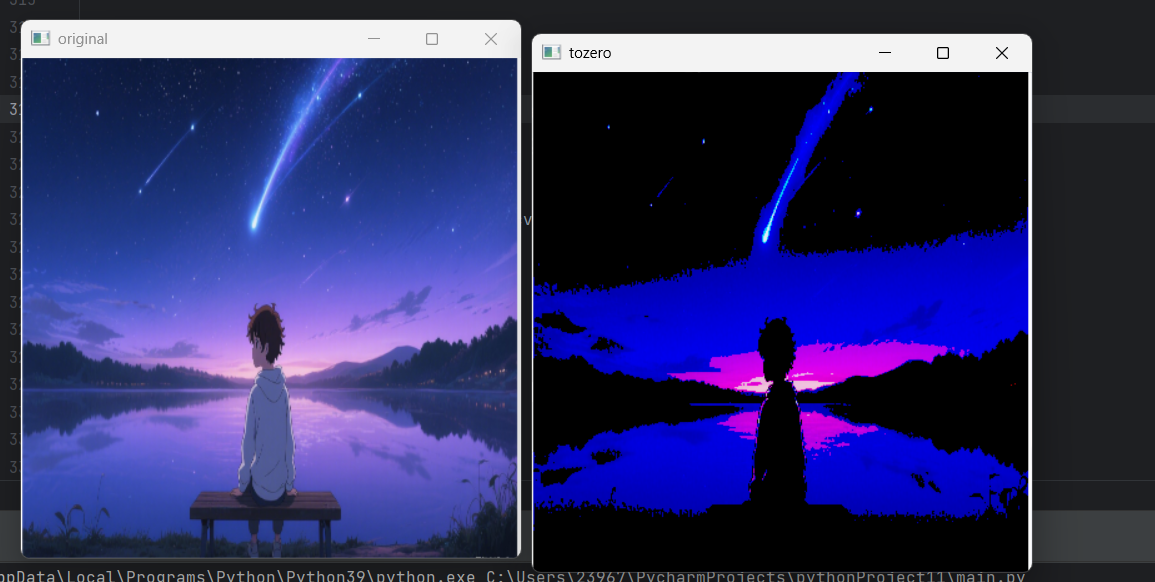
4.反零阈值处理
import cv2# 读取图像并调整大小
img = cv2.imread('a.png')
img = cv2.resize(img, (400, 400))# 反零阈值处理: 像素值 > 175 设为0,否则保持原值
ret, result = cv2.threshold(img, 175, 255, cv2.THRESH_TOZERO_INV)# 显示原图和处理结果
cv2.imshow('original', img)
cv2.waitKey(0)
cv2.imshow('tozero_inv', result)
cv2.waitKey(0)
cv2.destroyAllWindows()效果如下:
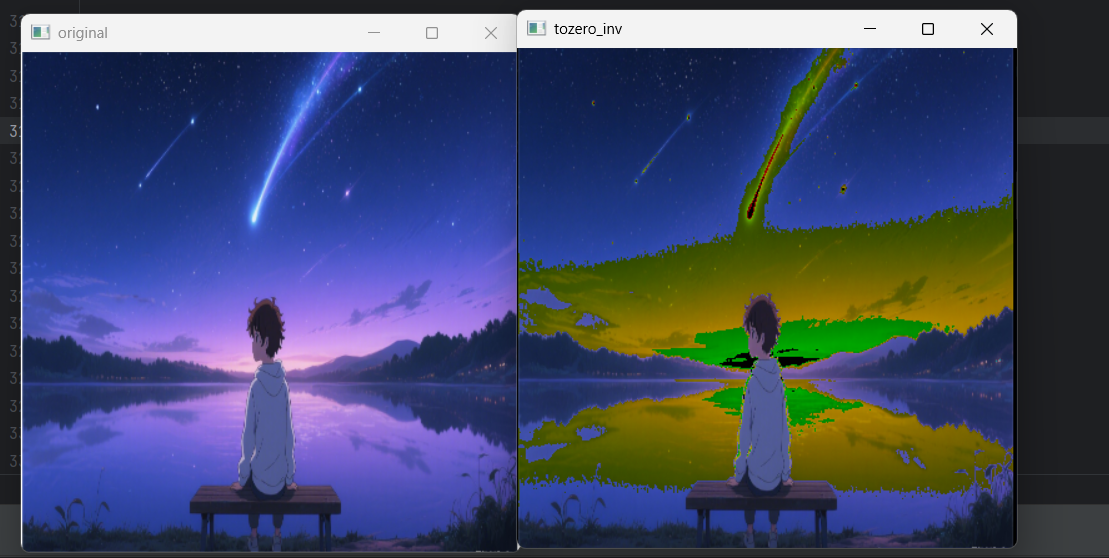
5.截断阈值处理
import cv2# 读取图像并调整大小
img = cv2.imread('input.png')
img = cv2.resize(img, (400, 400))# 截断阈值处理: 像素值 > 175 设为175,否则保持原值
ret, result = cv2.threshold(img, 175, 255, cv2.THRESH_TRUNC)# 显示原图和处理结果
cv2.imshow('original', img)
cv2.waitKey(0)
cv2.imshow('trunc', result)
cv2.waitKey(0)
cv2.destroyAllWindows()效果如下:
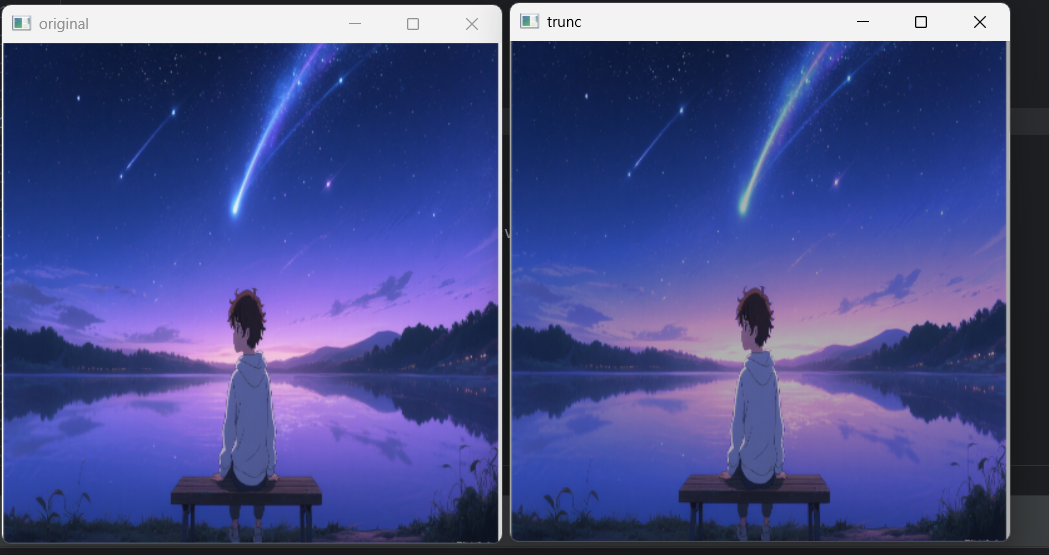
3.结果分析与参数调整技巧
-
阈值选择的影响:
- 阈值过高(如 180):可能丢失目标细节,暗区域过大
- 阈值过低(如 50):可能保留过多噪声,目标与背景混淆
- 建议:通过观察图像直方图(
cv2.calcHist())确定合适阈值
-
彩色图 vs 灰度图:
- 直接对彩色图处理时,阈值会分别作用于 B、G、R 三个通道,可能导致颜色失真
- 推荐先转为灰度图(
cv2.COLOR_BGR2GRAY),再进行阈值处理,效果更稳定
3.适用场景总结:
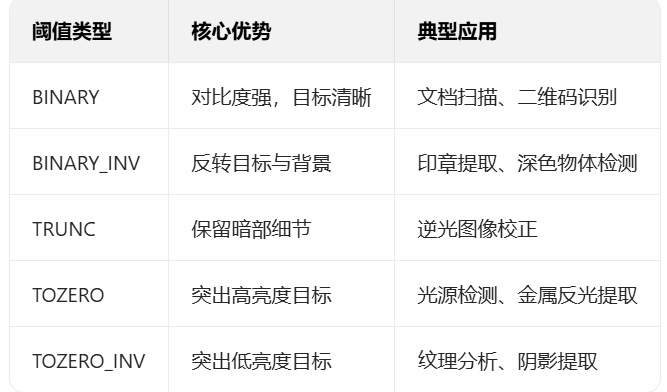
阈值处理是图像处理中的基础工具,掌握 5 种常用阈值类型的特点和适用场景,能帮助我们快速简化图像、突出目标。实际应用中,需根据图像特点(如光照、对比度)选择合适的阈值类型和参数,必要时结合自适应阈值提升效果。
